win10系统中的时间一般是采用短日期的形式进行显示的,但是很多人更喜欢使用长日期来显示时间,因为长日期能显示的日期信息更加详细。比如短日期只会显示年月日,而厂日期除了年月日还会显示今天是星期几,对于一些人来说这明显更加方便直观。那么win10如何使用长日期呢?下面我们就一起来看看win10系统长日期的设置方法吧。
win10系统长日期的设置方法
1、首先使用鼠标右键单击win10系统右下角任务栏的时间区域,然后在弹出的右键菜单中选择“调整日期/时间”这一项;
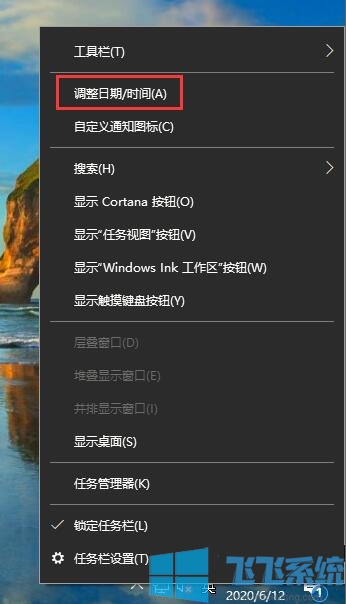
2、这时会进入“日期和时间”窗口,我们点击切换到“区域”设置界面,然后在窗口右侧的“相关设置”一栏中点击“选择其他日期、时间和区域设置”;
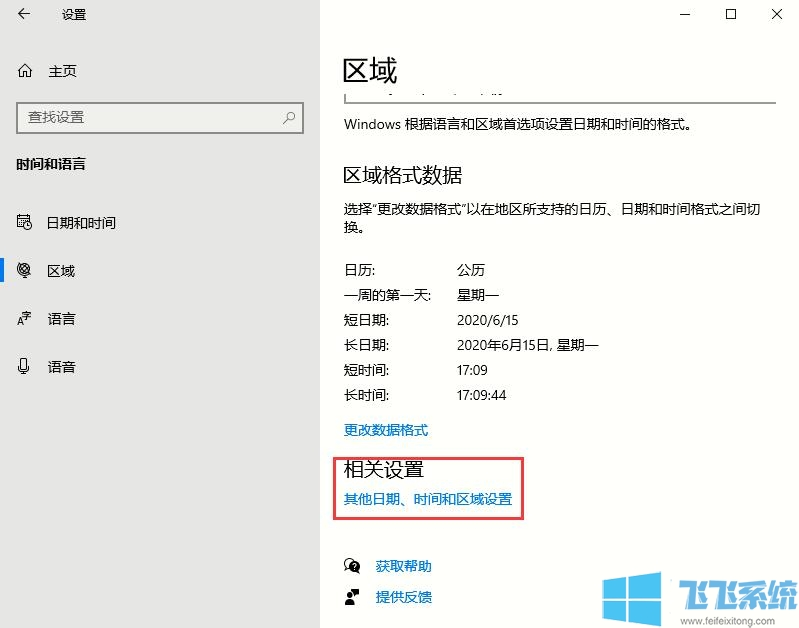
3、这是会弹出如下图所示的窗口,在窗口中点击“其他设置”按钮;
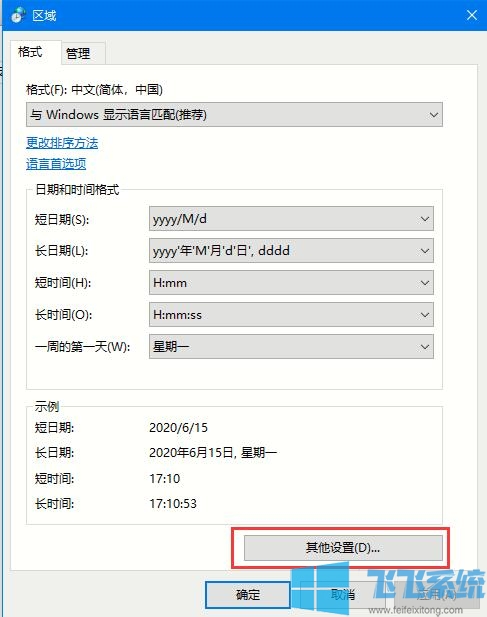
4、然后在弹出的自定义格式窗口中点击切换到“日期”选项卡,在这里就可以更改日期的展示形式长日期了;
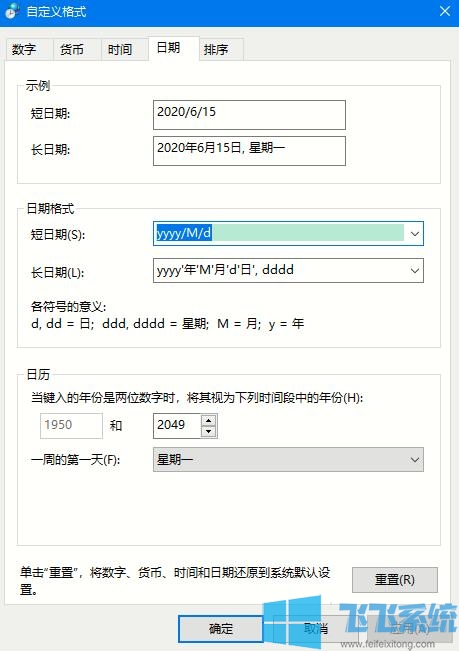
以上就是win10系统长日期的设置方法,看完上面的教程相信大家都已经知道如何在win10系统中使用长日期了。
分享到: